Lorsque vous utilisez Debian Linux, vous pouvez vous retrouvertélécharger des packages DEB sur Internet pour installer le logiciel que vous devez utiliser. Tout comme Ubuntu Linux, les développeurs qui se consacrent à Debian ne se soucient souvent pas de la configuration de référentiels de logiciels dédiés, ni de distribuer des packages à télécharger et à installer par les utilisateurs.
La plupart des logiciels packagés DEB disponiblesonline peut être téléchargé sur Debian et fonctionne parfaitement une fois installé. Cependant, ces paquets DEB téléchargeables durent parfois de longues périodes sans mises à jour logicielles ni correctifs, ce qui crée des paquets cassés sous Debian.
Remarque: Dans ce guide, nous nous concentrons sur la façon de prendre en charge les paquets cassés sous Debian Linux. Cela dit, si vous utilisez Linux Mint Edition Debian, MxLinux, BunsenLABs Linux ou un autre système d'exploitation basé sur Debian, n'hésitez pas à suivre. Toutes les informations que nous couvrons ici pour Debian concernent également ces systèmes d'exploitation!
Installer le gestionnaire de paquets Synaptic
La principale méthode graphique d'installation d'un logicielsur Debian Linux est le gestionnaire de paquets Synaptic. L'une des raisons pour lesquelles ce logiciel est souvent inclus dans diverses versions de Debian est qu'il est livré avec des fonctionnalités intégrées qui peuvent aider les utilisateurs à atténuer rapidement les paquets cassés sur le système.
La plupart du temps, Synaptic est pré-installé. Cependant, il se peut qu’il ne soit pas installé sur votre version de Debian (en particulier si c’est une version dérivée). Nous allons donc brièvement expliquer comment installer le programme avant de voir comment l’utiliser pour réparer les paquets cassés.
Pour démarrer l’installation du gestionnaire de paquets Synaptic sur Debian Linux, vous devez ouvrir une fenêtre de terminal. Pour ce faire, appuyez sur Ctrl + Alt + T ou Ctrl + Maj + T sur le clavier. À partir de là, utilisez le Apte ou Apt-get commandes d'installation ci-dessous.
Commencez par exécuter les commandes de mise à jour et de mise à niveau sous Debian Linux pour vous assurer que tous les correctifs logiciels en attente sont configurés sur votre système.
sudo apt update sudo apt upgrade
Ou, si vous utilisez une version de Debian Linux qui n’a pas accès à Apt, essayez Apt-get.
sudo apt-get update sudo apt-get upgrade
Utilisez maintenant le gestionnaire de paquets pour installer le gestionnaire de paquets Synaptic sur Debian.
sudo apt install synaptic -y
Ou, sur les versions de Debian sans Apt, essayez:
sudo apt-get install synaptic -y
Sinon, si vous n'êtes pas fan de lasous Debian, ouvrez Gnome Software ou KDE, découvrez et mettez à jour votre système en utilisant le mécanisme de mise à jour intégré qu’ils fournissent. Ensuite, tapez «synaptic», cliquez sur le bouton «Installer» et installez le logiciel de cette manière.
Trouvez des paquets cassés sur Debian avec Synaptic
Pour trouver un paquet cassé sur Debian avec le gestionnaire de paquets Synaptic, commencez par lancer l'application. Lorsqu'il s'ouvre, entrez le mot de passe de votre utilisateur pour accéder au programme.
Remarque: si votre ordinateur Linux Debian n’utilise pas sudo, essayez de le lancer avec la commande de terminal ci-dessous.
su - synaptic
Avec le gestionnaire de paquets Synaptic ouvert et prêtPour l'utiliser, recherchez l'icône de recherche bleue et cliquez dessus avec la souris. Cela fera apparaître une boîte de recherche. Utilisez-le pour écrire le nom du (des) paquet (s) dont vous savez qu'il est cassé, puis appuyez sur le bouton «Rechercher» pour lancer une recherche.

Dans les résultats de la recherche, regardez dans la barre latérale gauche de Synaptic. Ensuite, pour tous les colis cassés, un carré rouge apparaîtra.
Trier par cassé
Il peut y avoir plusieurs paquets cassés sur votrePC Debian que vous ne pouvez pas trouver car vous ne connaissez pas les noms exacts. Heureusement, le gestionnaire de paquets Synaptic permet aux utilisateurs de trier les paquets par statut, y compris «cassé».
Pour filtrer les paquets cassés, faites votrechemin de la section en bas à gauche de l'application, puis cliquez sur le bouton portant l'étiquette «Filtres personnalisés». Dans la zone du filtre, recherchez celle «Cassé» et sélectionnez-la avec la souris.
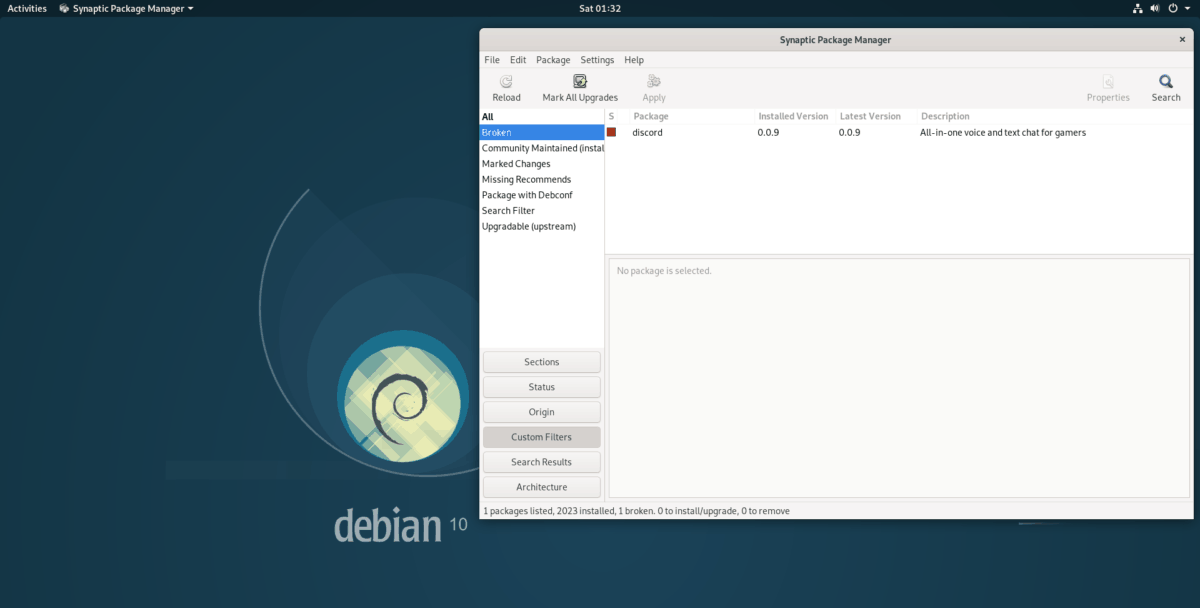
En sélectionnant le filtre «Cassé» dans Synaptic, tous les paquets cassés actuellement installés sur votre ordinateur Linux Debian seront automatiquement affichés.
Correction des paquets cassés en utilisant Synaptic
Se débarrasser des paquets cassés dans le SynapticGestionnaire de packages, assurez-vous que l'application est ouverte et que les packages sont triés par cassé ou que vous avez recherché ceux qui nécessitent une réparation. Ensuite, localisez le bouton "Modifier" en haut de l'application et sélectionnez-le avec la souris pour afficher son contenu.
Dans le menu "Edition", recherchez le fichier "Corriger les erreurs".Packages ”et sélectionnez-le. Dès que vous sélectionnez cette option, Synaptic attribuera automatiquement des correctifs à tous les paquets cassés, tels que les supprimer, installer les fichiers manquants, etc. Ensuite, recherchez le bouton «Appliquer» et cliquez dessus pour appliquer les correctifs.
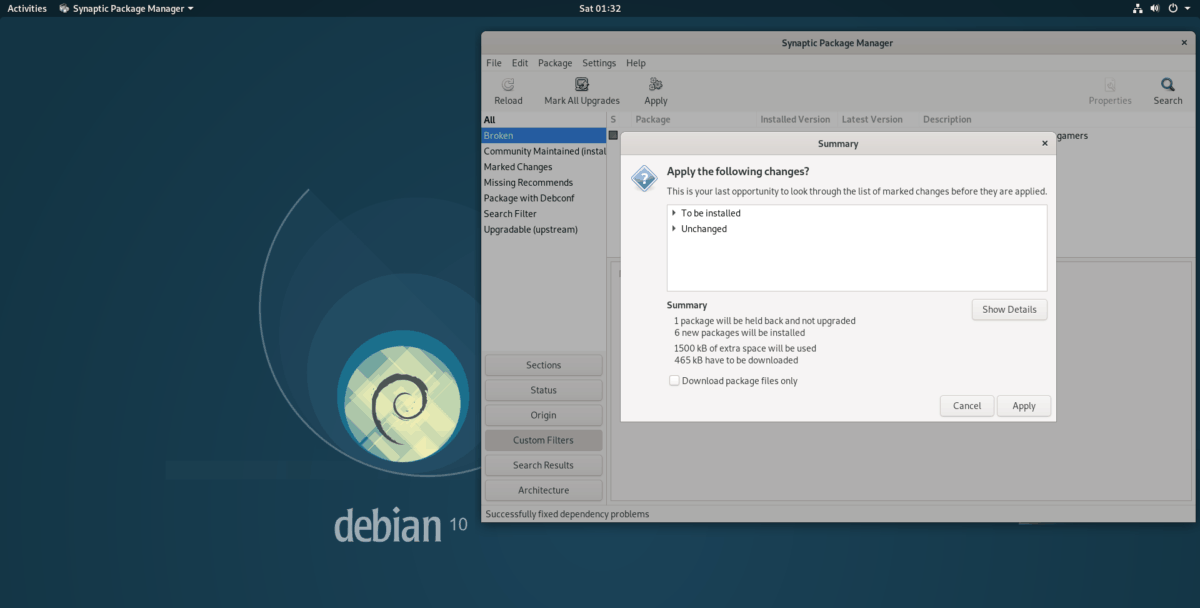
Lorsque Synaptic a fini de corriger tous les paquets cassés sur votre ordinateur Debian, fermez l'application et tout devrait fonctionner normalement!













commentaires